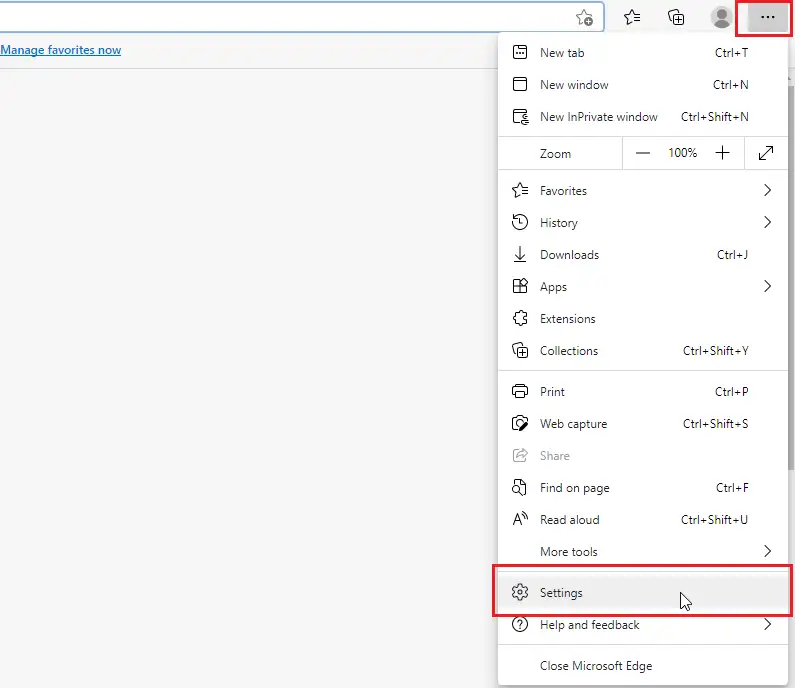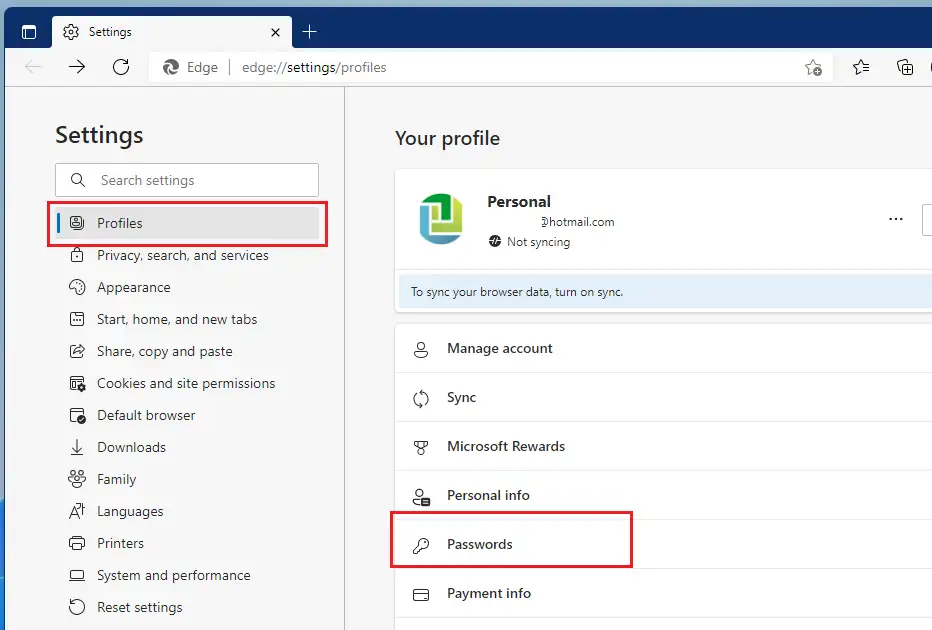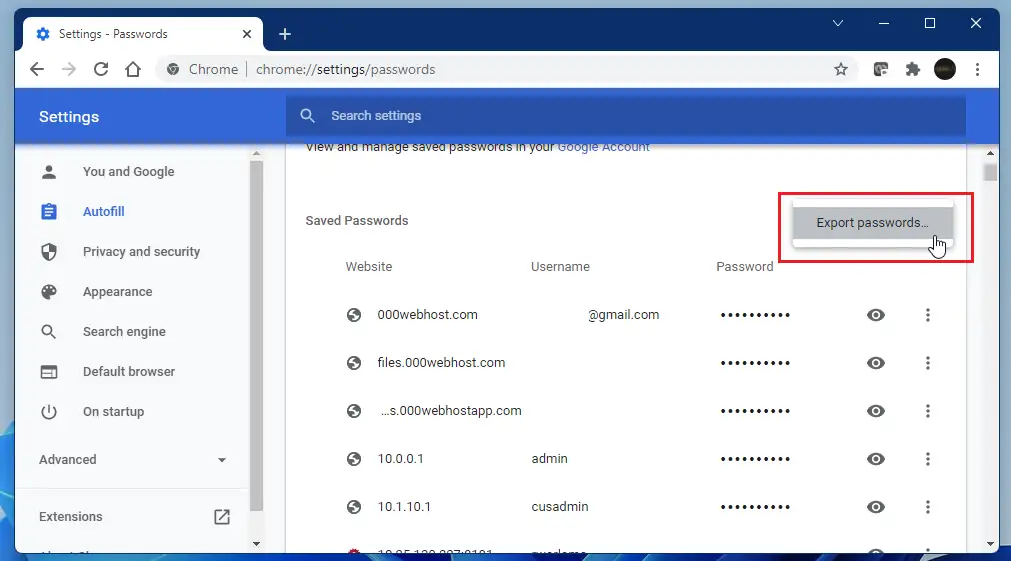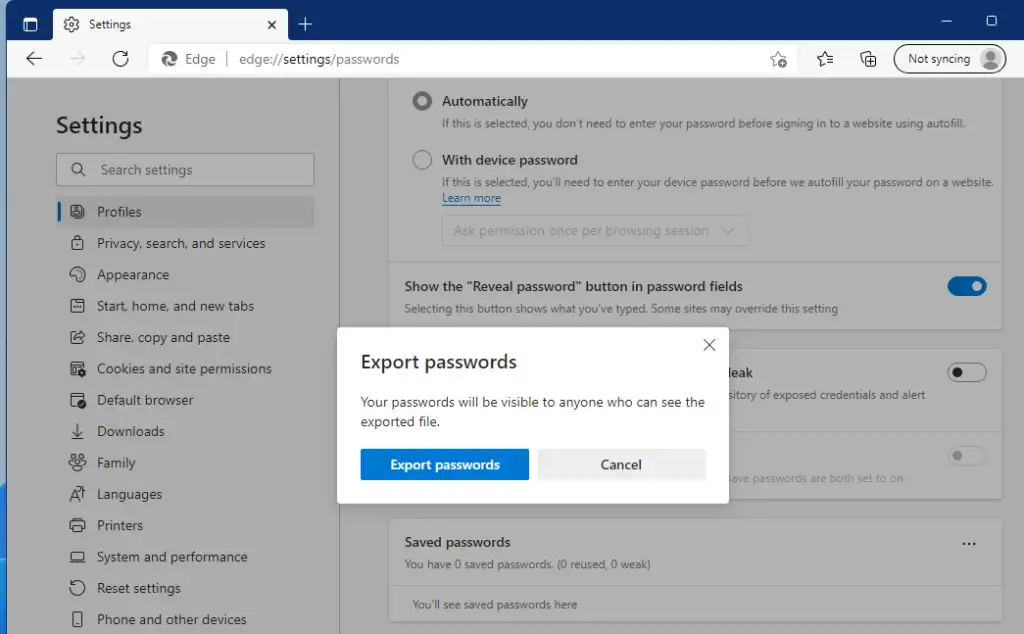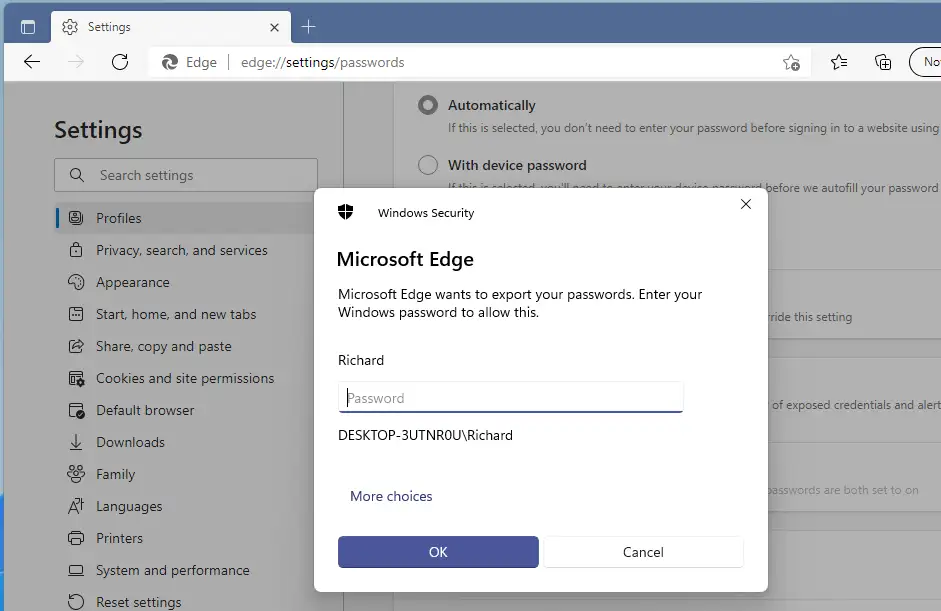Dieser Artikel zeigt Schülern und neuen Benutzern die Schritte zum Exportieren von Kennwörtern aus dem Microsoft Edge-Webbrowser. Edge verfügt über einen integrierten Passwort-Manager, der für Autofill-Zwecke nützlich ist. Obwohl der Passwort-Manager Edge gut geeignet ist, sollten Sie nach anderen Passwort-Managern von Drittanbietern suchen, da die in Edge verfügbaren möglicherweise nicht die sichersten sind.
Wenn Sie das in Microsoft Edge gespeicherte Passwort exportieren müssen, um zu anderen Passwort-Managern zu migrieren, zeigen Ihnen die folgenden Schritte, wie Sie dies tun. Wenn Sie Passwörter aus Edge exportieren, werden sie in einem Dateiformat gespeichert .CSV- Es kann problemlos in andere Passwort-Manager importiert werden.
Sie können diese Datei dann verwenden, um alle Ihre Passwörter zu verwalten oder sie in einen sicheren Passwort-Manager zu importieren. Was auch immer Sie tun möchten, das Exportieren von Passwörtern aus Microsoft Edge ist einfach und unkompliziert.
Führen Sie die folgenden Schritte aus, um mit dem Exportieren von Kennwörtern aus Microsoft Edge zu beginnen.
Bevor Sie mit der Installation von Windows 11 beginnen, lesen Sie diesen Artikel Erklärung zur Installation von Windows 11 von einem USB-Stick
So exportieren Sie Passwörter von Microsoft Edge
Wie bereits erwähnt, ist das Exportieren von Kennwörtern aus Microsoft Edge einfach und unkompliziert.
Im Folgenden erfahren Sie, wie Sie dies tun.
Um Ihre Passwörter zu exportieren, müssen Sie bei einem Microsoft-Konto und Browserprofil angemeldet sein. Klicken Sie dann oben rechts auf Einstellungen (Ellipse) und wählen Sie Einstellungen Wie nachfolgend dargestellt.
Wählen Sie auf der Seite Einstellungen die Option ProfilUnd klicken Sie PasswörterBox wie unten gezeigt.
auf Seite Profil ==> Passwörter , klicke auf das Zeichen Ellipse (drei vertikale Punkte) und wählen Sie Passwörter exportieren.
Tippen Sie auf dem Popup-Bildschirm auf Passwörter exportieren die Taste.
Microsoft Edge fordert Sie auf, Ihr Windows-Passwort einzugeben, bevor Sie Chrome-Passwörter exportieren dürfen.
Nachdem Sie das Windows-Passwort erfolgreich eingegeben haben, können Sie das Passwort an einer beliebigen Stelle speichern.
Das war's, lieber Leser!
Fazit:
In diesem Beitrag wurde gezeigt, wie Sie Passwörter exportieren, die in gespeichert sind Microsoft Edge. Wenn Sie oben einen Fehler finden oder etwas hinzufügen möchten, verwenden Sie bitte das Kommentarformular unten.